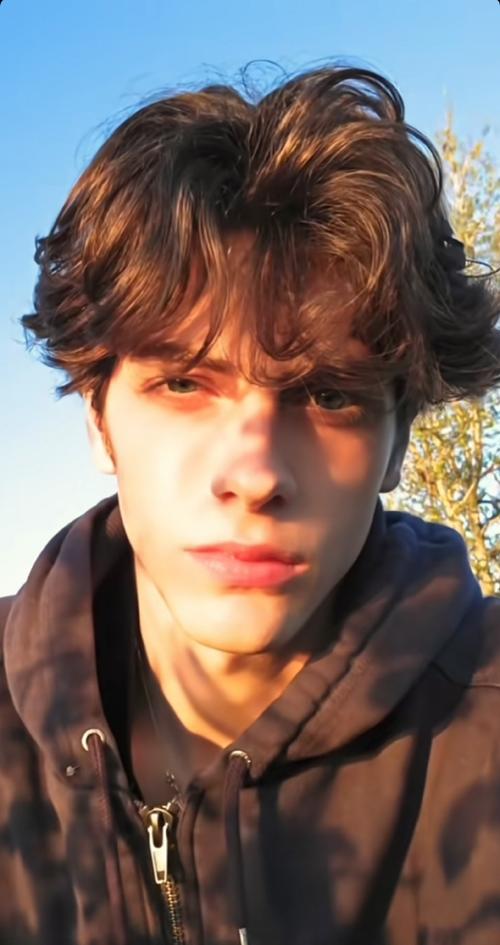硬盘升级指南:准备工作、拆装流程与系统处理方案
一、准备工作
在进行硬盘升级之前,充分的准备工作是成功的关键。你需要首先确认原硬盘的详细参数,包括尺寸(常见的2.5英寸)、接口类型(如SATA或M.2 NVMe)以及协议标准(例如NVMe或AHCI)。对于超薄笔记本,多数采用M.2接口,因此你需要仔细核对接口兼容性,可以通过查询技术文档或拆机图来确认。
接下来,务必备份你的重要数据。你可以使用外接硬盘或云存储进行备份。如果需要保留原系统,那么使用一些工具如Diskgenius、都叫兽™等进行全盘克隆或系统迁移会很有帮助。
准备好升级所需的工具,包括螺丝刀(建议使用十字PH0型号)、防静电手环(虽然可选,但推荐配备)以及硬盘盒(用于旧硬盘数据迁移)。
二、拆装流程
1. 拆卸旧硬盘:关闭电脑并拔掉电源,如果电池可拆卸,也需要移除。然后,找到底部固定螺丝(可能有隐藏卡扣),使用撬片辅助开启后盖。断开数据线和电源线,拧下固定螺丝后,水平抽出硬盘(对于M.2硬盘,需要斜向拔出)。
三、系统处理方案
你可以选择以下两种方案来处理系统:
1. 系统迁移(保留原系统):通过硬盘盒将新硬盘连接到电脑,然后使用Diskgenius执行「系统迁移」功能,此功能会自动克隆C盘及启动分区。完成后,进入BIOS设置,将新硬盘设置为第一启动项。
2. 全新安装系统:使用微软官方工具创建Windows安装U盘。然后,在安装界面删除旧分区,按需分配新硬盘的空间(建议预留10%的空间作为未分配,以便后续优化SSD性能)。
四、注意事项
1. 防静电处理:在操作前,请触摸金属物体以释放静电,避免直接用手接触硬盘的金手指,以防静电损坏硬件。
2. 兼容性验证:对于超极本,特别注意M.2硬盘的尺寸(如2280和2242规格)和金手指类型(B-key或M-key)。部分品牌(如联想)可能对第三方SSD有兼容性限制,建议提前查询相关论坛案例。
3. 性能优化:安装系统后,建议启用AHCI模式,更新SSD固件,并开启TRIM指令以延长使用寿命。如果将机械硬盘改为外置存储,建议使用带独立供电的硬盘盒,以避免供电不足。
本指南适用于主流品牌(如联想、戴尔、惠普等)的通用机型。对于特殊设计机型(如MacBook、Surface),请参照其专用的拆解手册进行操作。如果在操作中遇到硬盘未被识别的问题,可以尝试重新插拔或检查BIOS中的SATA模式设置。希望本指南能帮助你顺利完成硬盘升级!